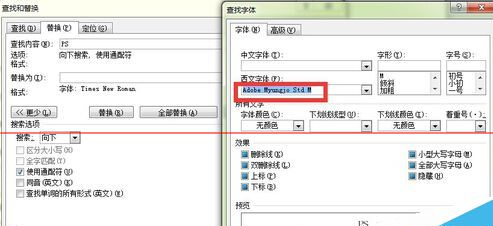萬盛學電腦網 >> WORD教程 >> WORD使用技巧 >> Word文檔中的數字和字母怎麼替換成新羅馬字體?
Word文檔中的數字和字母怎麼替換成新羅馬字體?
前幾天寫論文,論文寫好後發現論文中有要求,要把論文中的所有的數字和字母全部變成新羅馬字體,我當時頭都大了,因為論文中涉及數字和字母的地方實在太多了,如果一處處的更改,那將比寫論文話的時間還要長,最後還是請教了一個電腦知識比較豐富的同學,終於解決了這個問題。下面小編給大家介紹一下方法。
普通方法之修改數字字體
1、打開需要修改數字和字母的Word文檔,選擇文檔中的菜單欄中的“開始”,大家先行確認一下,看有沒有在“開始”功能中。

2、然後點擊功能欄裡最右邊的“編輯”欄,找到“查找”這個選項,點擊“查找”--“高級查找”。
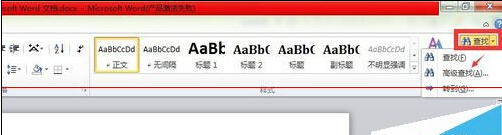
3、進入查找的頁面後,在“查找內容”一欄輸入【0-9】,意思是需要查找所有的數字,然後勾選下面“使用通配符”的選項。
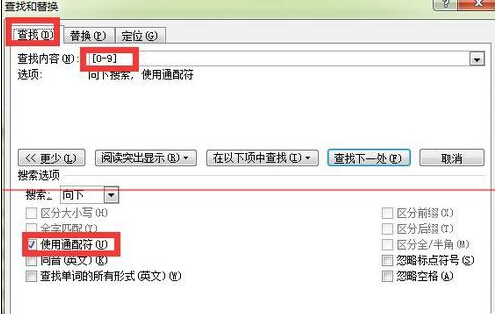
4、然後選擇“替換”一項,在“替換”的頁面中,選擇頁面下方的“格式”-“字體”,因為我們修改的是字體而不是文本。
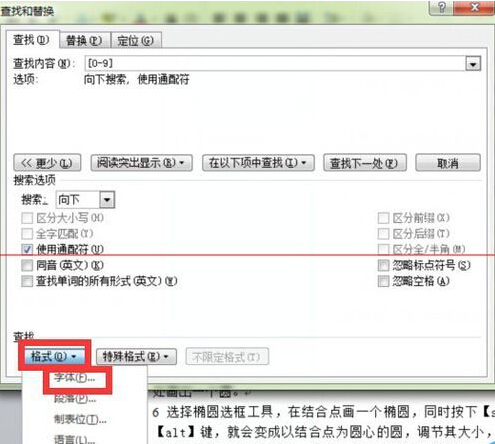
5、進入字體選擇頁面後,在“西文字體”中輸入“Times New Roman”,意思是新羅馬字體的意思,或者在字體選擇的下拉框中找到“Times New Roman”。
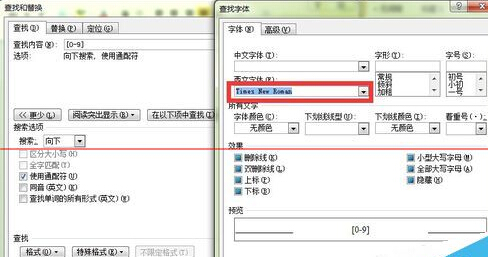
6、確定選擇新羅馬字體後,在“替換”頁面點擊“全部替換”,這時系統會提示所有的數字被替換為新羅馬字體。
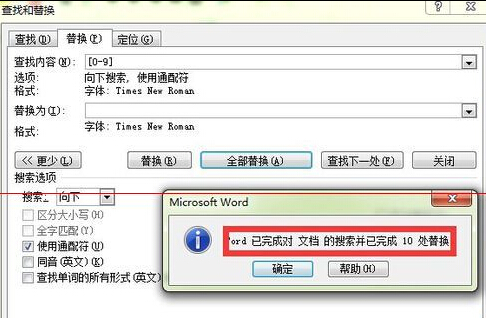
普通方法之修改字母字體
1、修改字母的字體和修改數字的字體大致一樣,不同點在於,需要在“查找內容”裡面輸入【a-z】,意思是查找小寫字母a到小寫字母z的所有字母。接下來的操作和修改數字字體一樣。
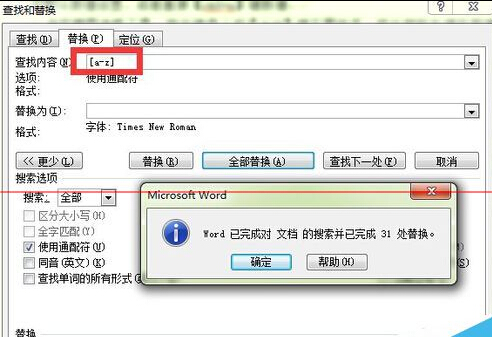
2、然後更改大寫字母的字體,在”查找內容“中輸入【A-Z】,意思是查找大寫字母A到大寫字母Z的所有字母。
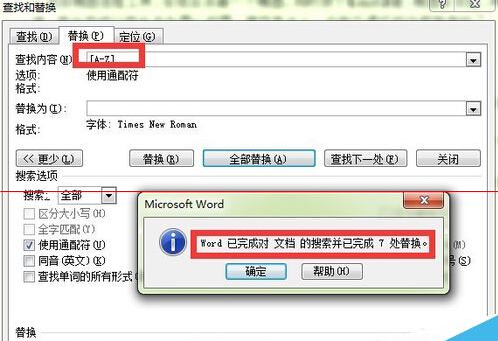
終極方法
1、現在一些word的版本有的很強大,會自動跳過中文字體從而達到對字母和數字字體的修改,有一個簡單的方法,有的word版本不適用,那麼就用前面介紹的普通方法,還有就是在word文本頁面按【ctrl+A】鍵全選,然後直接把字體全部調為新羅馬字體。
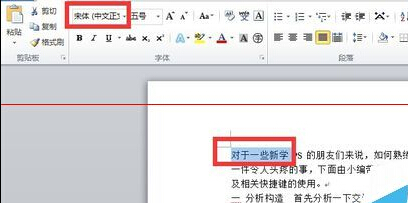
問題篇
1、為什麼我按照普通方法操作時總顯示0處替換,但明明有數字和字母沒有替換?遇到這種情況,一般是對字母進行字體替換時出現,這時不要勾選”使用通配符“,在”查找“的頁面下方選擇”特殊格式“--”任意字母“,再按照以上的步奏設置字體即可。
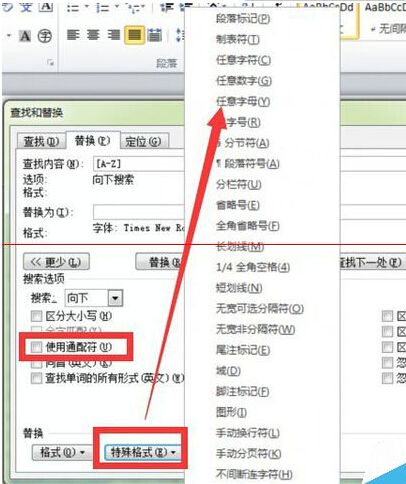
2、在使用終極方法時,我的中文字體會隨之變成新羅馬字體嗎?不會,因為有的word版本很強大,會自動跳過中文文本,所以不用擔心已設置好的其他文字變成新羅馬字體。
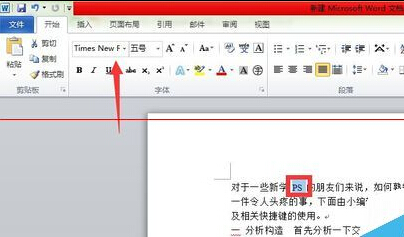
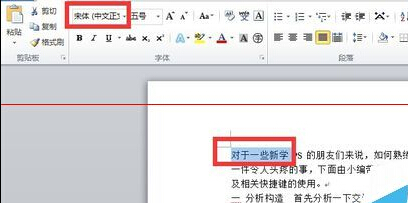
3、這種方法可以用於把字母和數字變成其他的字體嗎?這種方法是適用的,只需在輸入羅馬字體的地方改成其他字體,就會實現替換。